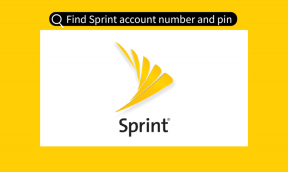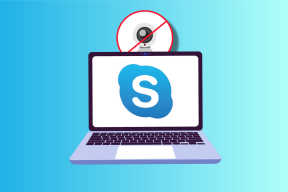Како онемогућити хардверско убрзање у Цхроме-у, Едге-у, Фирефок-у, Опери и Браве-у на Виндовс-у 11
Мисцелланеа / / April 29, 2023
Корисници Виндовс-а се често жале на своје прегледаче троше много ЦПУ ресурса или брзо пражњење батерије. Игнорисање овога може имати штетне ефекте на ваш Виндовс рачунар. Већина ових проблема је резултат функције хардверског убрзања претраживача.

Али шта је хардверско убрзање и како га онемогућити? Ако имате исто питање, онда је ово пост где треба да будете. Овде ћемо истражити како да онемогућимо хардверско убрзање у различитим претраживачима. Али пре тога, да видимо шта се дешава када омогућите хардверско убрзање у вашем претраживачу.
Шта ради хардверско убрзање
Већина модерних претраживача, као што су Цхроме и Едге, имају сјајну функцију под називом Хардверско убрзање која може побољшати перформансе прегледача. Омогућавање ове функције приморава ваш прегледач да користи ГПУ вашег рачунара уместо ЦПУ-а за обављање графички интензивних задатака.
Ако имате јак ГПУ, омогућавање хардверског убрзања може учинити чуда. Међутим, његово коришћење на јефтином уређају може проузроковати више штете него користи.

Омогућавање хардверског убрзања на старијем или некомпатибилном систему може довести до проблема као што су висока употреба ЦПУ-а и пражњење батерије. Због тога ћете морати да одмерите потенцијалне предности и недостатке хардверског убрзања када одлучујете да ли ћете га користити у свом претраживачу.
Како онемогућити хардверско убрзање у различитим претраживачима
Као што је већ поменуто, ако имате уређај ниске класе или сте се у последње време суочавали са проблемима са прегледачем, онемогућавање хардверског убрзања може направити значајну разлику. Ево како можете да искључите хардверско убрзање у различитим прегледачима:
Онемогућите хардверско убрзање у Гоогле Цхроме-у
Већина проблема са Гоогле Цхроме-ом често настаје због његове функције хардверског убрзања. Дакле, морате да онемогућите ову функцију да бисте се решили ових проблема. Ево како то да урадите:
Корак 1: Покрените Гоогле Цхроме, кликните на три вертикалне тачке у горњем десном углу и изаберите Подешавања.
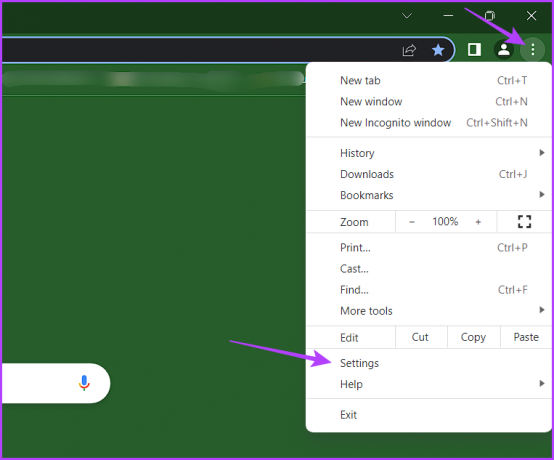
Корак 2: Изаберите Систем са леве бочне траке и онемогућите прекидач поред „Користи хардверско убрзање када је доступно“.
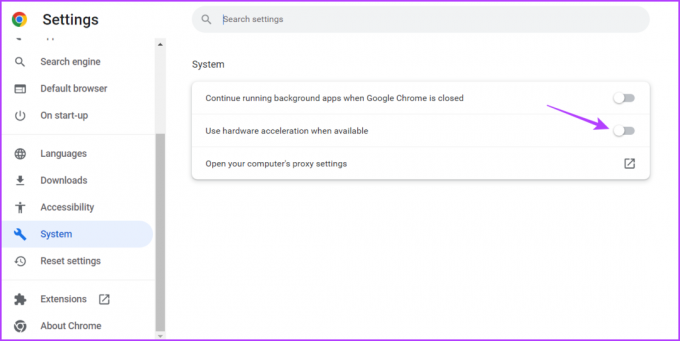
Након тога, поново покрените Гоогле Цхроме да би промене ступиле на снагу.
Онемогућите хардверско убрзање у Мицрософт Едге-у
Ако је Мицрософт Едге ваш подразумевани веб претраживач, ево како да искључите хардверско убрзање у њему:
Корак 1: Покрените Мицрософт Едге, кликните на три хоризонталне тачке у горњем десном углу и изаберите Подешавања из контекстног менија.

Корак 2: Изаберите Систем и перформансе са леве бочне траке и онемогућите прекидач поред опције „Користи хардверско убрзање када је доступно“.

Корак 3: Кликните на дугме Рестарт.

Онемогућите хардверско убрзање у Мозилла Фирефок-у
То је цакевалк да онемогућите ову функцију у Мозилла Фирефок-у. Пратите ове кораке да бисте то урадили:
Корак 1: Отворите Мозилла Фирефок на свом Виндовс рачунару, кликните на икону хамбургера у горњем десном углу и изаберите Подешавања из менија који се појави.
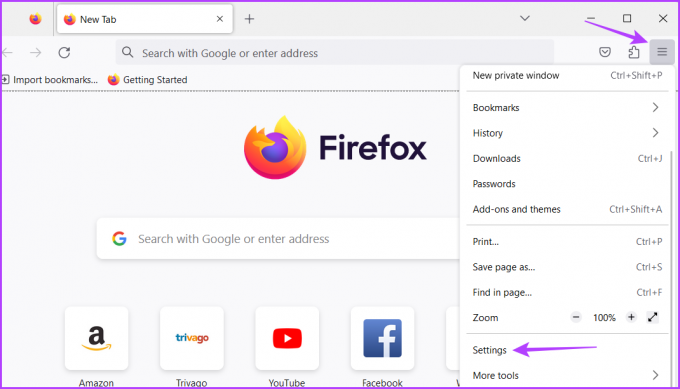
Корак 2: Изаберите Опште са леве бочне траке и опозовите избор у пољу за потврду „Користи препоручена подешавања перформанси“.
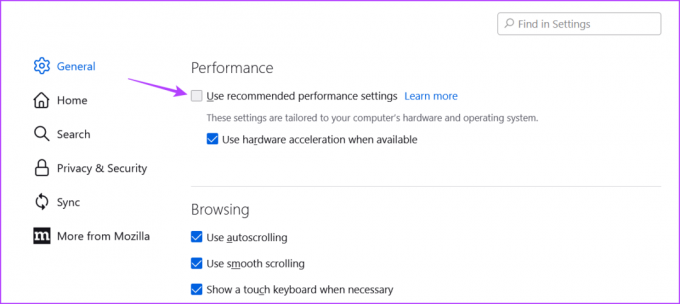
Корак 3: Опозовите избор у пољу за потврду „Користи хардверско убрзање када је доступно“.

Поново покрените Мозилла Фирефок да бисте почели да га користите без икаквих проблема.
Онемогућите хардверско убрзање у Браве-у
Ако сте веома забринути за своју приватност на мрежи, мораћете да користите Браве као подразумевани веб претраживач. Међутим, као и сваки претраживач, Браве повремено може наићи на проблеме.
На срећу, већину ових проблема можете да решите искључивањем хардверског убрзања у Браве-у. Ево упутстава корак по корак да то урадите:
Корак 1: Отворите Браве на свом Виндовс рачунару, кликните на опцију хамбургера у горњем десном углу и изаберите Подешавања из контекстног менија који се појави.

Корак 2: Изаберите Систем са леве бочне траке, а затим онемогућите прекидач поред опције „Користи хардверско убрзање када је доступно“ у десном окну.
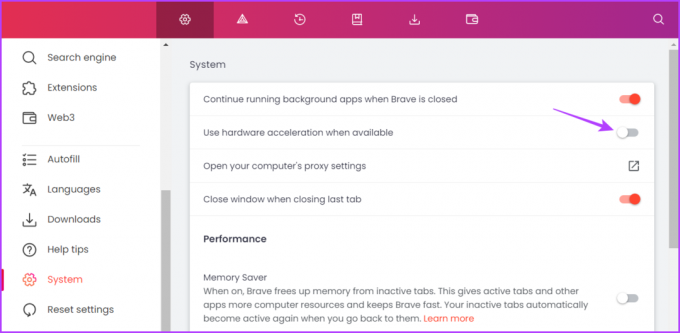
Корак 3: Кликните на дугме Поново покрени да бисте применили промене.

Онемогућите хардверско убрзање у Опери
Опера претраживач је недавно стекао огромну популарност захваљујући свом преуређеном интерфејсу. Као и други претраживачи, он такође долази са функцијом хардверског убрзања коју можете користити да побољшате своје искуство претраживања.
Међутим, ако Опера пада или је потребно вечно да се пребацујете између картица, престаните да користите функцију хардверског убрзања. Ево како да то онемогућите:
Корак 1: Покрените Опера и кликните на икону зупчаника на левој бочној траци.

Корак 2: Померите се надоле и кликните на опцију Напредно у десном окну.
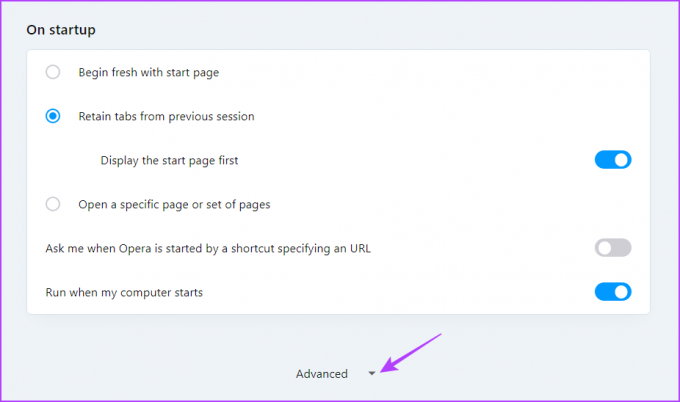
Корак 3: Искључите опцију „Користи хардверско убрзање када је доступно“ у одељку Систем.
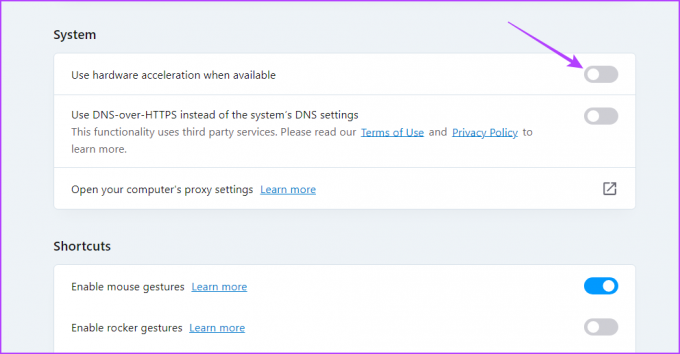
Кликните на дугме Поново покрени да бисте сачували промене.
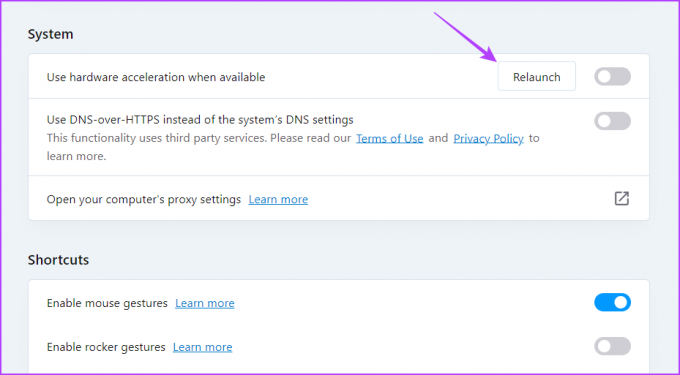
Побољшајте перформансе претраживача
Без сумње, хардверско убрзање је невероватна карактеристика за претраживаче. Ако имате врхунски рачунар, можете му омогућити да брже учитава веб странице, ужива у глаткој репродукцији видео записа и побољша ваше опште искуство прегледања.
Али омогућавање ове функције на јефтином уређају ретко је било коме користило. Дакле, користите горње кораке да бисте онемогућили хардверско убрзање у вашем претраживачу.
Последњи пут ажурирано 27. априла 2023
Горњи чланак може садржати партнерске везе које помажу у подршци Гуидинг Тецх. Међутим, то не утиче на наш уреднички интегритет. Садржај остаје непристрасан и аутентичан.
Написао
Аман Кумар
Аман је специјалиста за Виндовс и воли да пише о Виндовс екосистему на Гуидинг Тецх и МакеУсеОф. Има Дипломирао је информационе технологије и сада је слободни писац са пуним радним временом са експертизом за Виндовс, иОС и претраживачи.